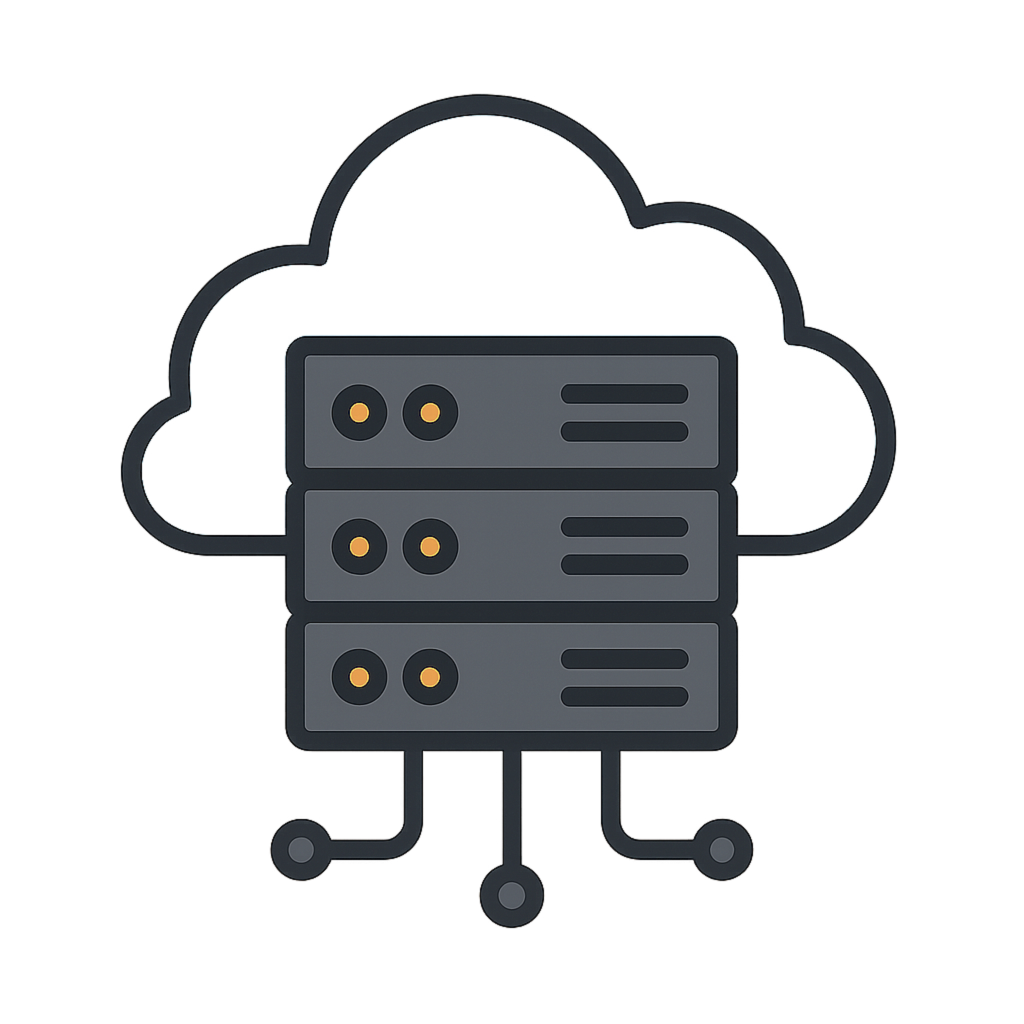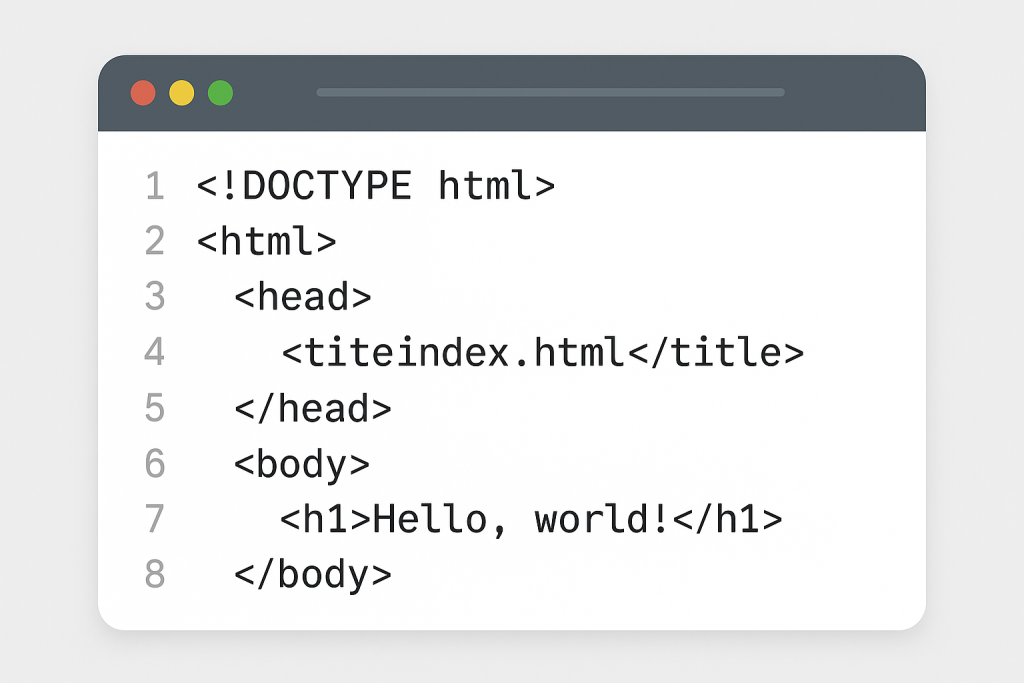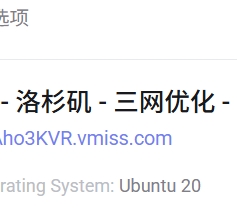一.前言
Cloudreve 是一款用Go语言编写的开源云存储管理工具,支持多种存储后端,能够帮助用户轻松管理个人或企业的云存储资源。它具备文件上传、下载、分享、在线预览等功能,适合搭建私有云存储服务 B站视频教程:跳转链接
Cloudreve 官网介绍:https://cloudreve.org/
二.准备环境
1.搭建好宝塔的云主机->宝塔安装教程__保姆级 – Moon
2.一个域名(没有也可以用IP访问)(域名解析到国内云主机需要提前备案,解析到国外云主机不用)
3.Cloudreve 程序下载:https://github.com/cloudreve/Cloudreve/releases

选择适用自己云主机的版本,例如我的云主机 是Ubuntu Linux系统 intel/AMD CPU,所以选择下面红框处版本
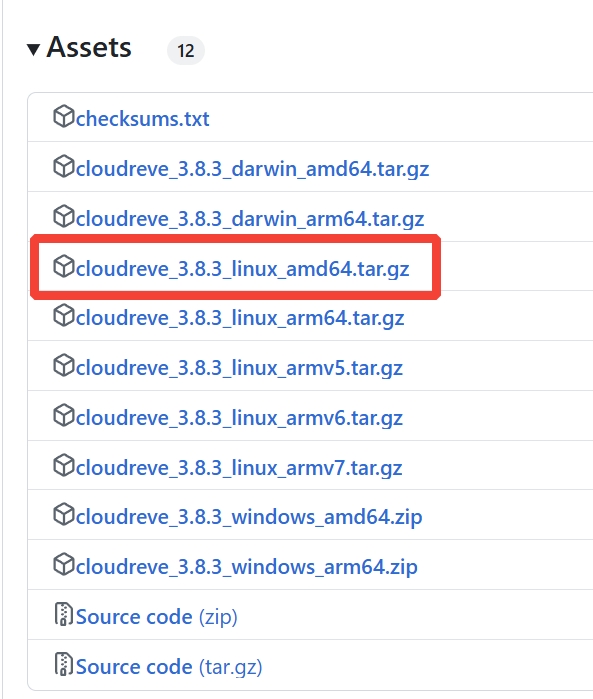
如果因为网络原因无法下载 使用此链接:https://moonnas.cn/s/PvuR
三.开始搭建
1.将域名绑定到云主机IP (没域名不用设置)
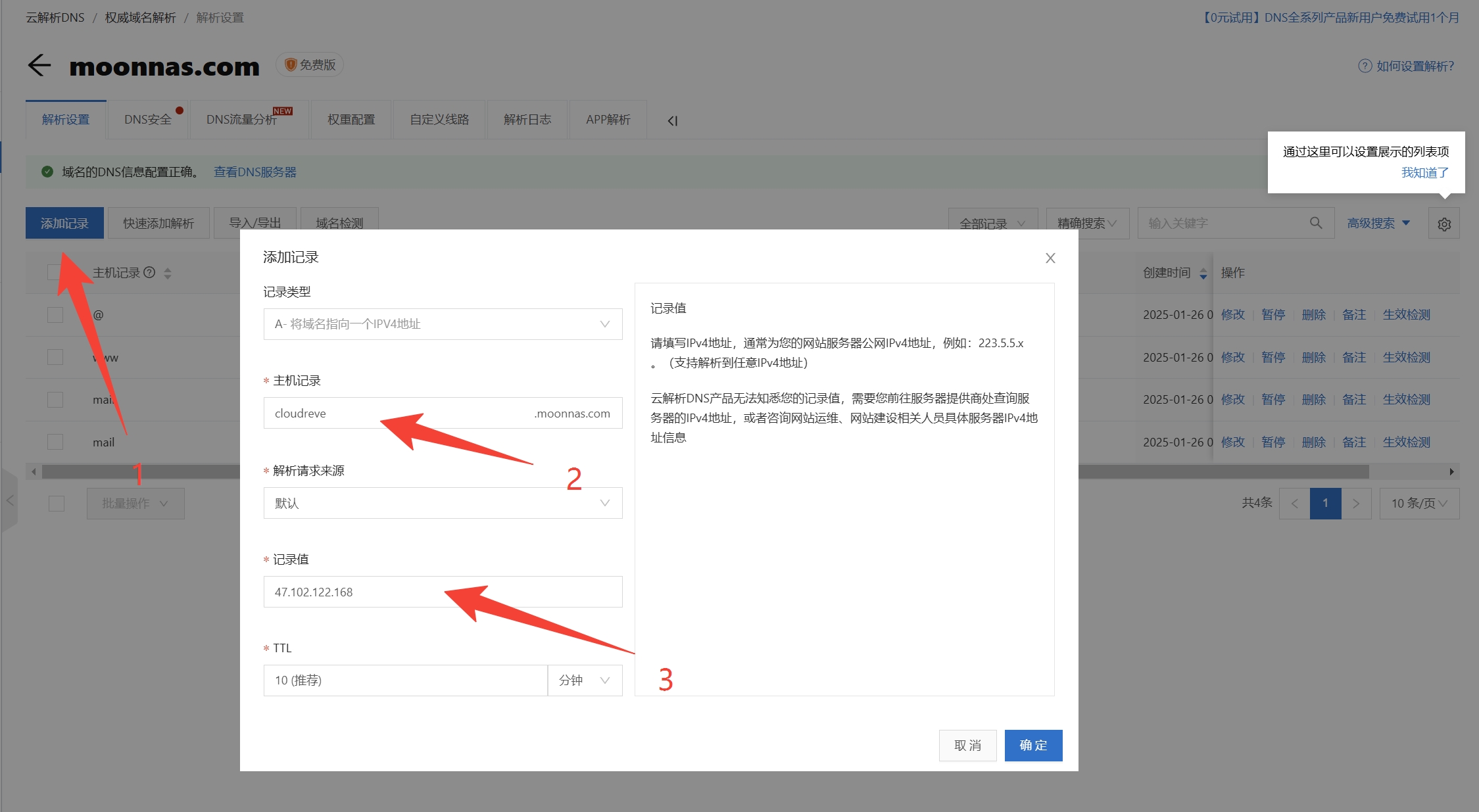
记录类型:A
主机记录:cloudreve (如果用)
解析请求来源:默认
记录值: 云主机IPV4公网地址
以阿里云为例,到域名管理处 将云主机IPV4解析到域名,因为一级域名 已经解析到博客;所以添加一个cloudreve 二级域名作为解析,你们也可以设置成其它;
我的主域名是 moonnas.com,二级域名添加了cloudreve,过几分钟阿里云DNS会将cloudreve.moonnas.com 这个域名就会解析到47.102.122.168 这IP
打开itdog.cn 输入我们解析的域名,可以查看是否解析成功
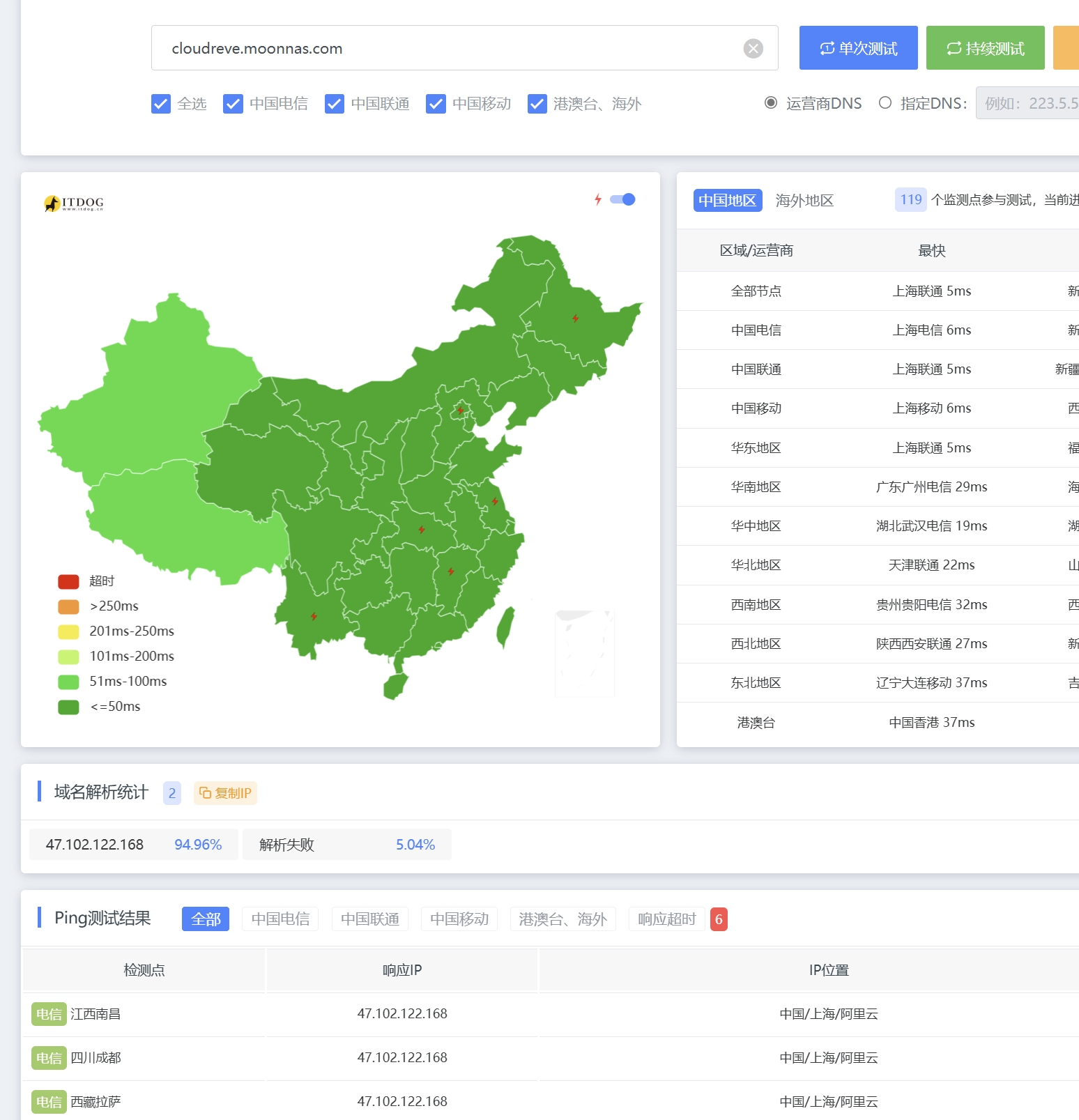
2.打开宝塔管理页面,在wwwroot目录下新建一个文件夹,并将Cloudreve程序文件 上传至自建文件夹目录,最后解压
点击 文件-》点击 新建一个文件名 并命名;例如我命明 Cloudreve
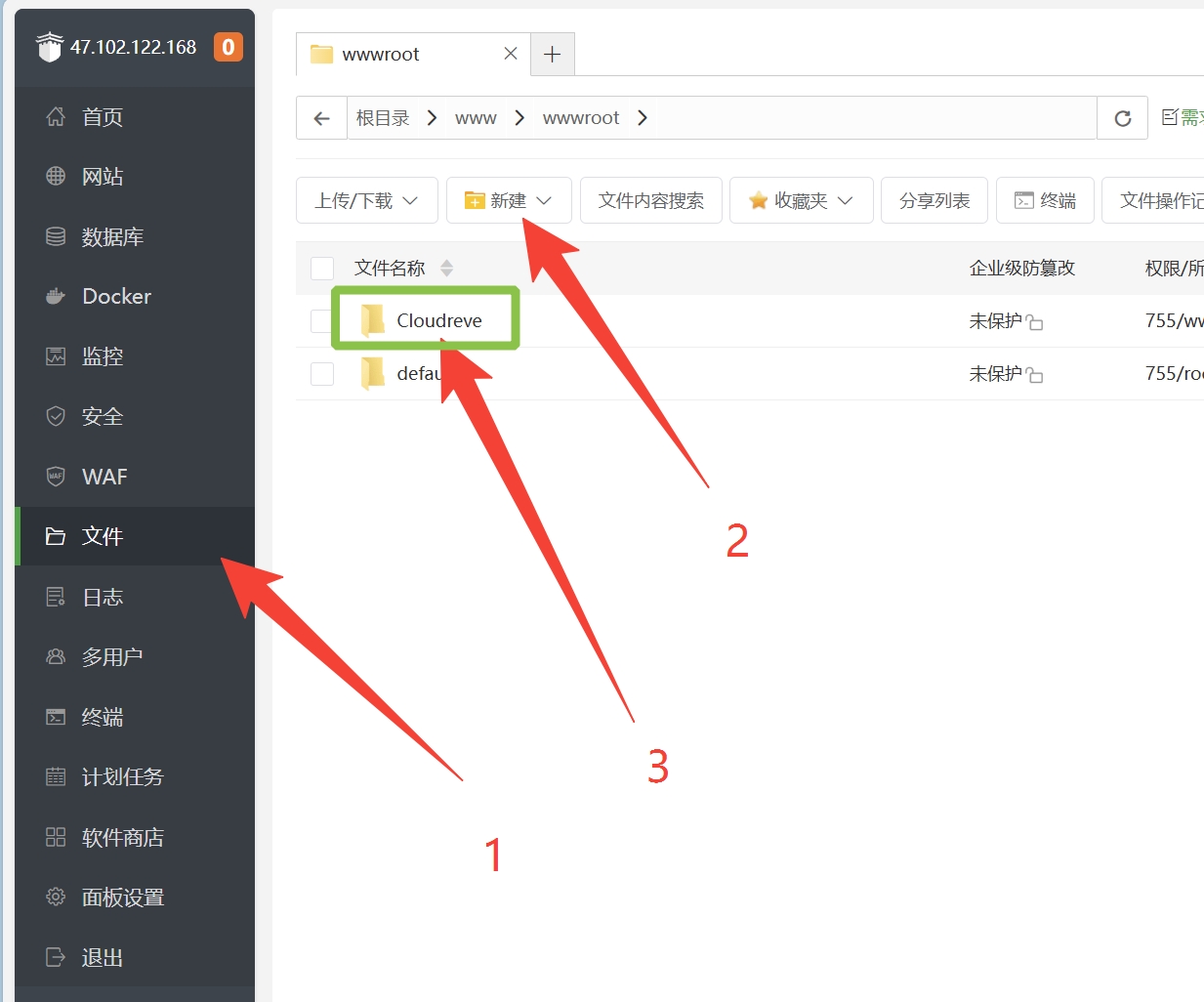
点击 刚刚新建的Cloudreve的文件夹,上传Cloudreve程序文件(查看好自己云主机对应的版本)
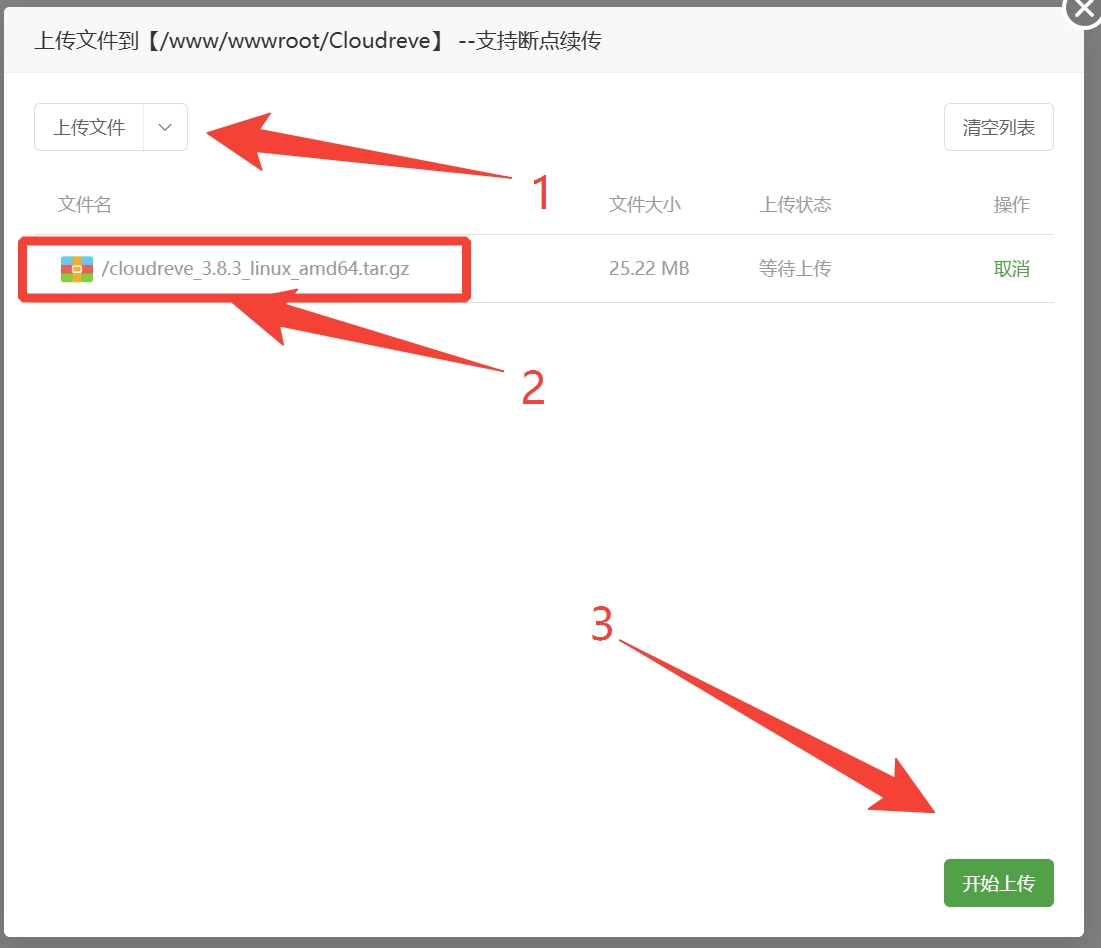
③上传文件后,选中文件右击 解压文件
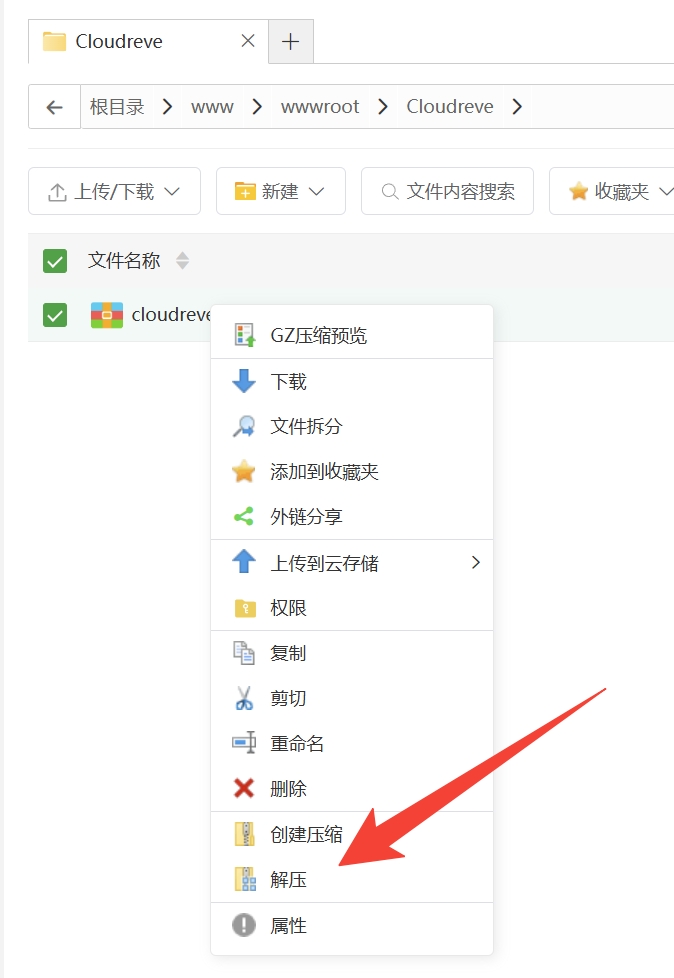
3.点击 宝塔网页-》点击 Go项目-》点击 添加Go项目
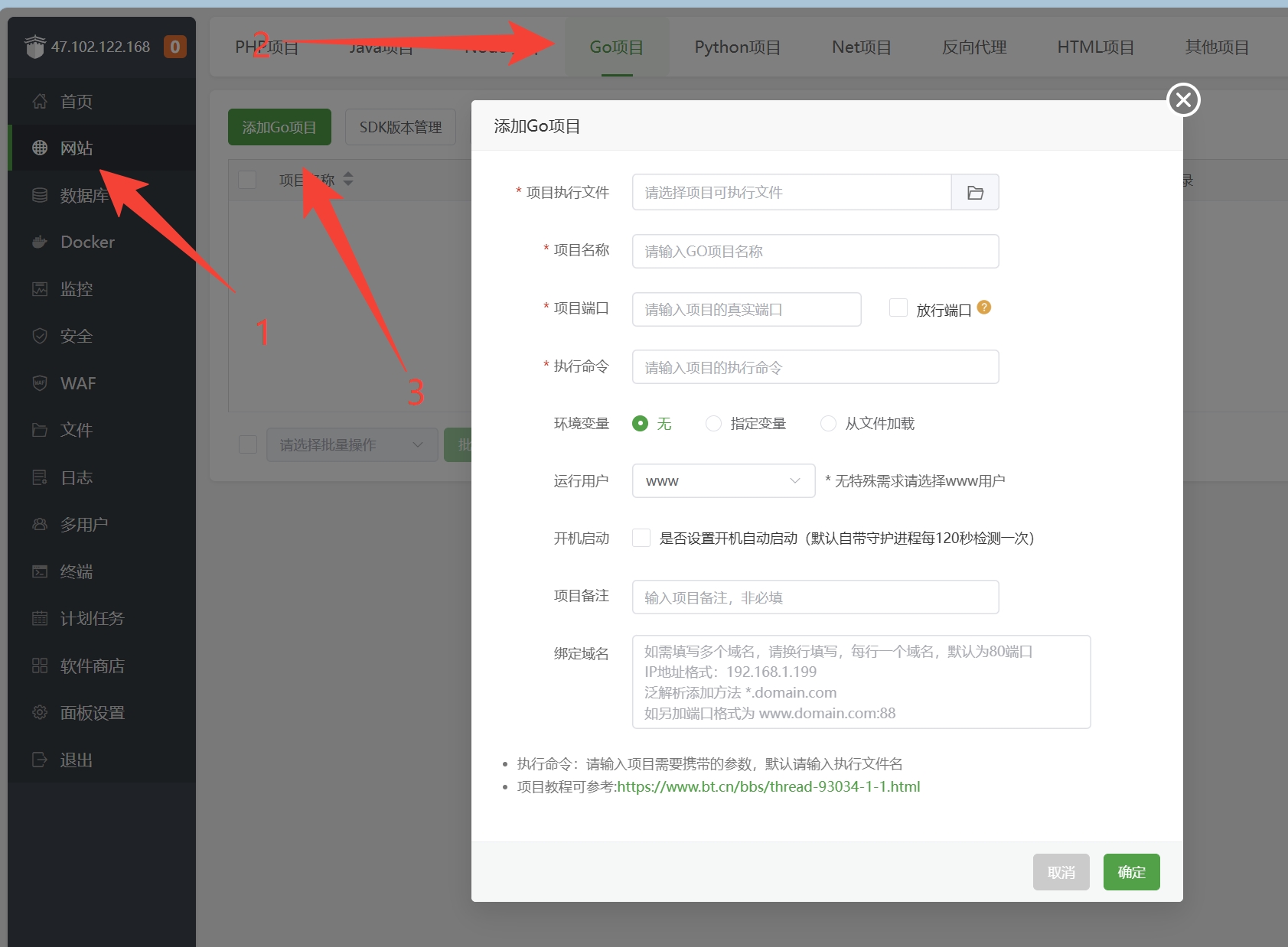
4.添加详情
项目执行文件-》选择刚刚 解压后的 wwwroot 目录下 Cloudreve文件夹下 cloudreve.exe文件
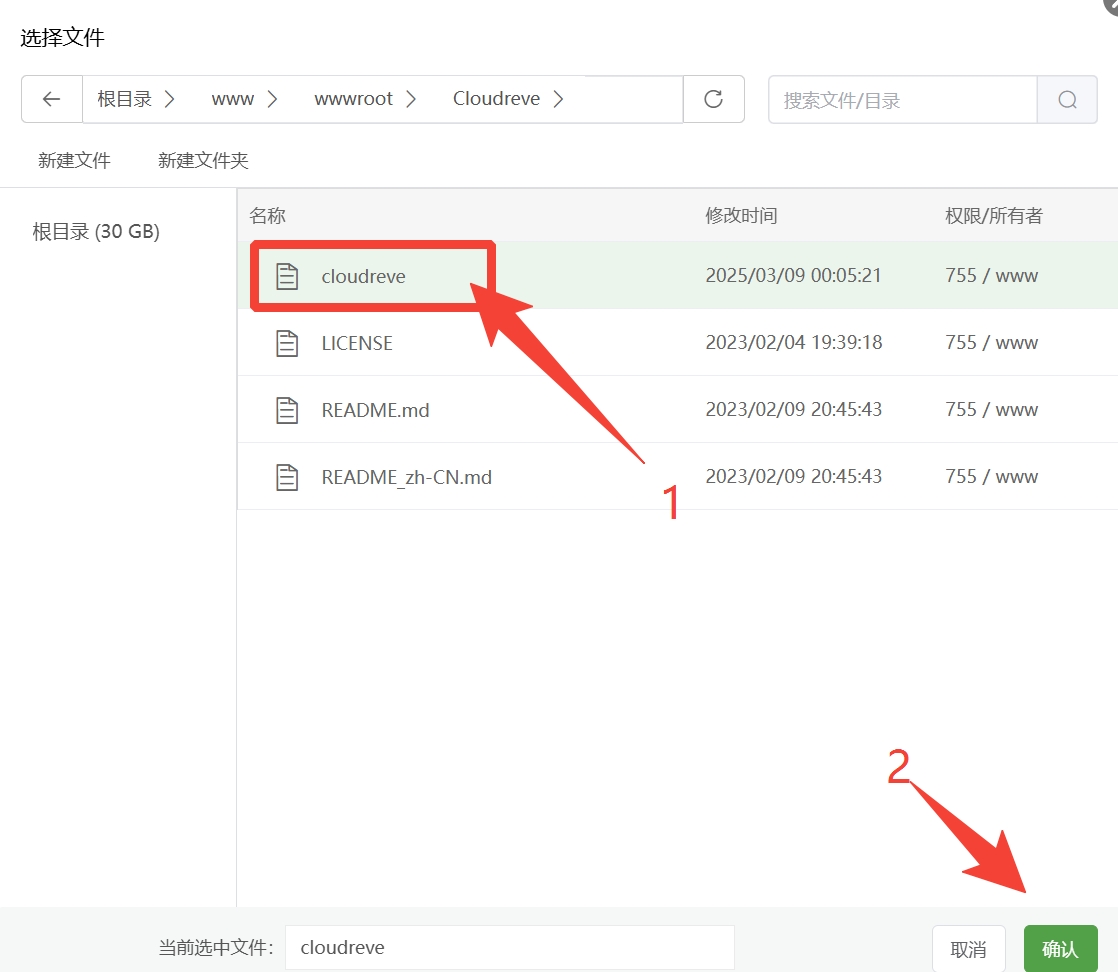
项目端口:5212 (也可填其它)
放行端口:选上
开机启动:选上
绑定域名:设置解析的域名(没域名不用填写)
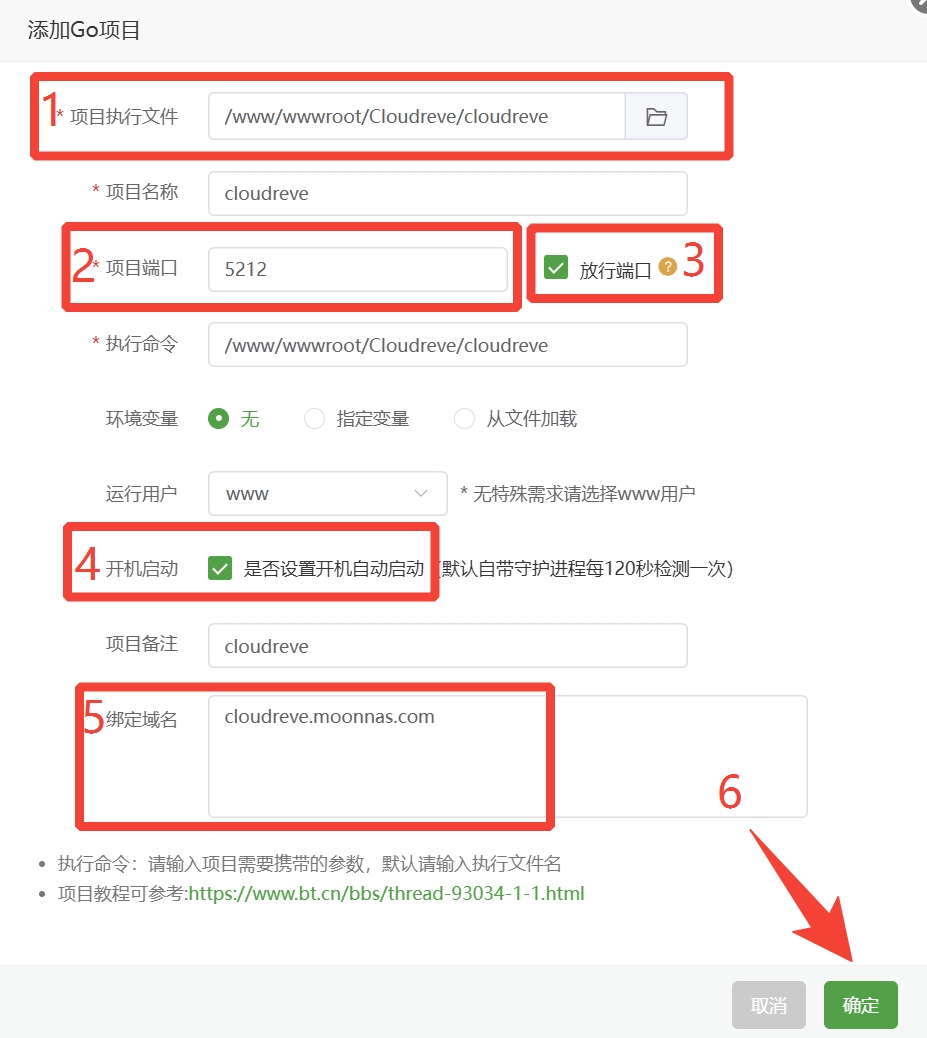
5.获取免费SSL 证书 (没域名不用设置)
点击 设置 -》SSL -》申请证书 -》 Let’s Encrypt -》选择域名(域名前面打勾) -》申请证书
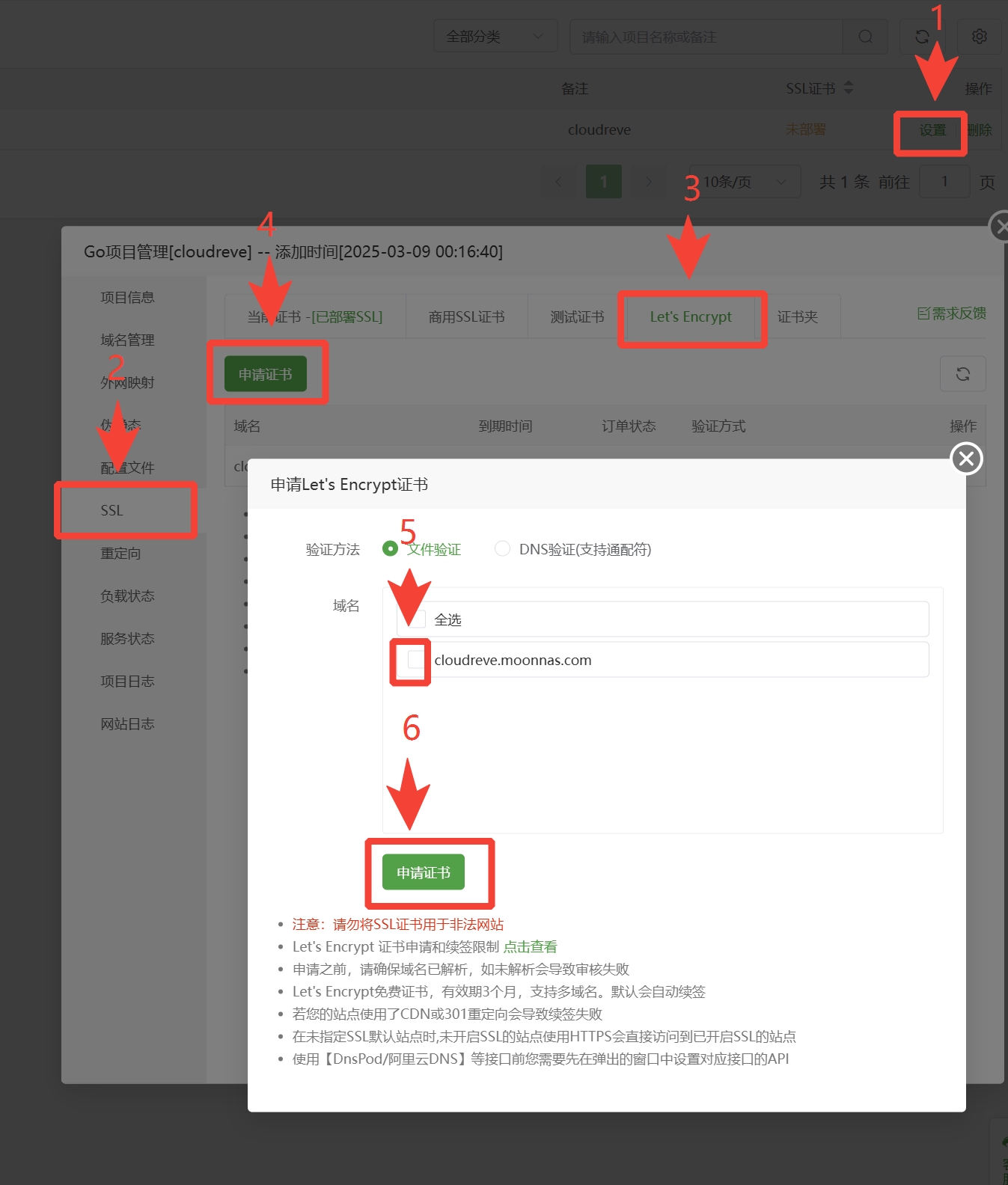
点击 保存
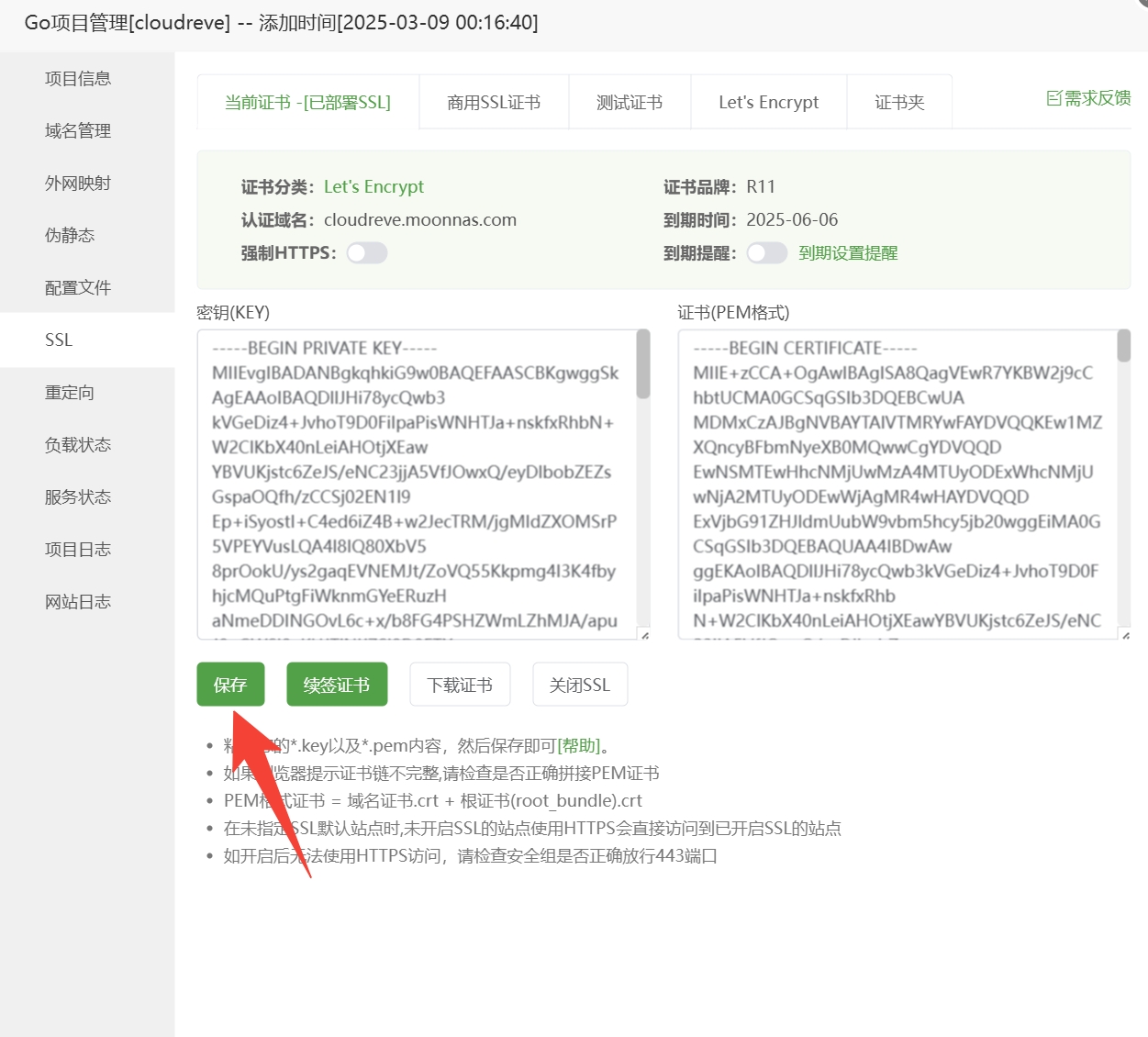
6.查看Clouderve UI面板 默认登录账号 与 密码
点击 项目日志-》向上拖动-》找到Admin user name: Admin password: 复制并记录
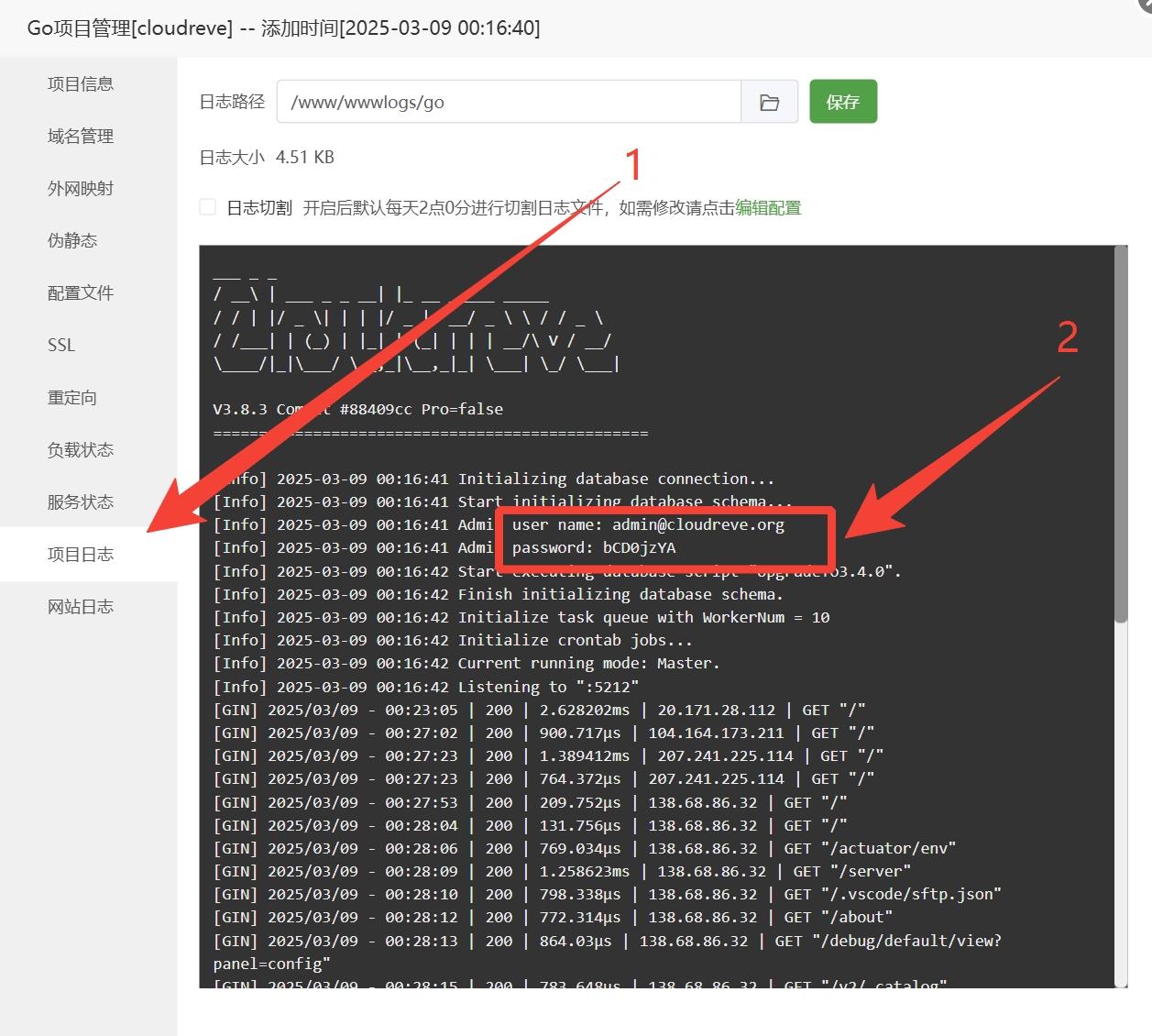
四.Clouderver 登录与设置
1.登录
浏览器复制粘贴 我们设置的域名cloudreve.moonnas.com ,打开后 输入账号 & 密码登录
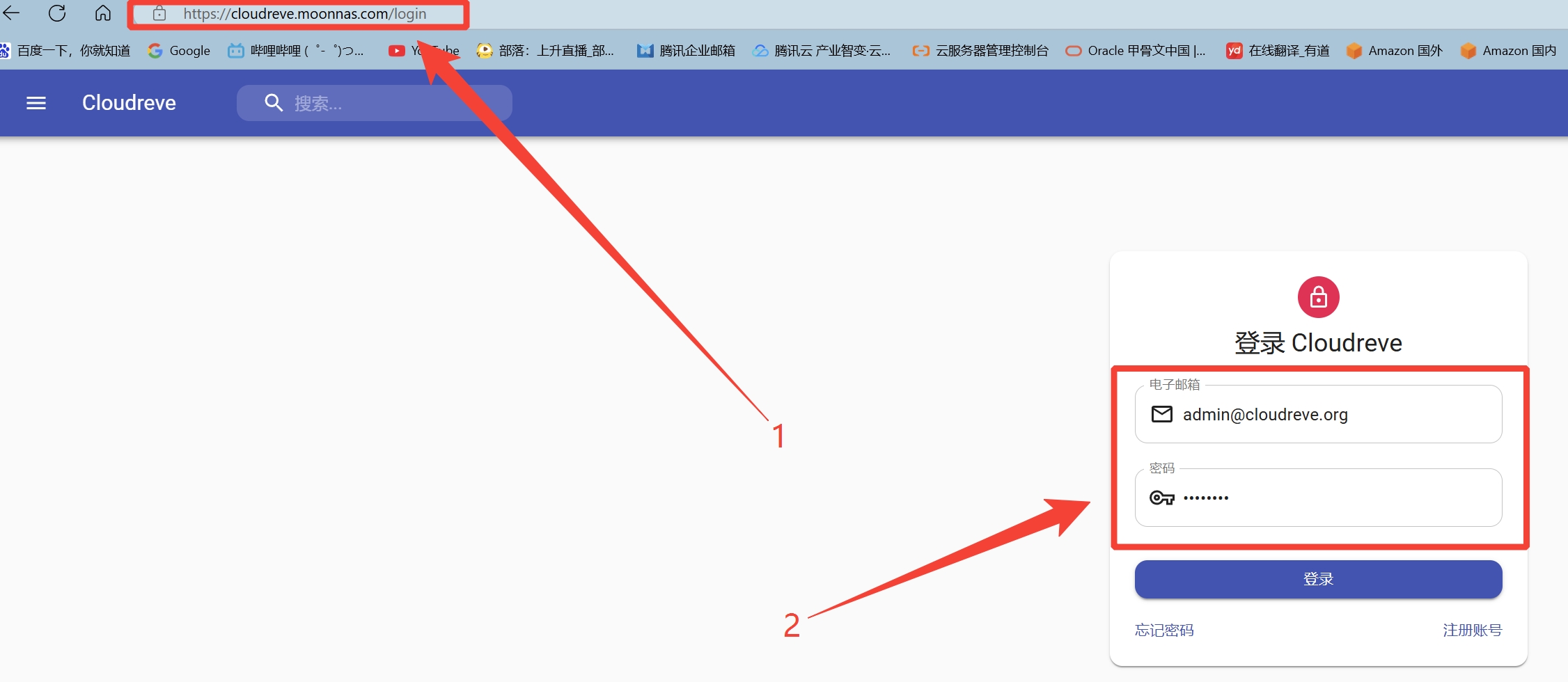
如果没域名,则输入 IP地址:设置端口 例如我云主机IP:47.102.122.168 端口设置:5212 浏览器就填 47.102.122.168:5212 也可以打开
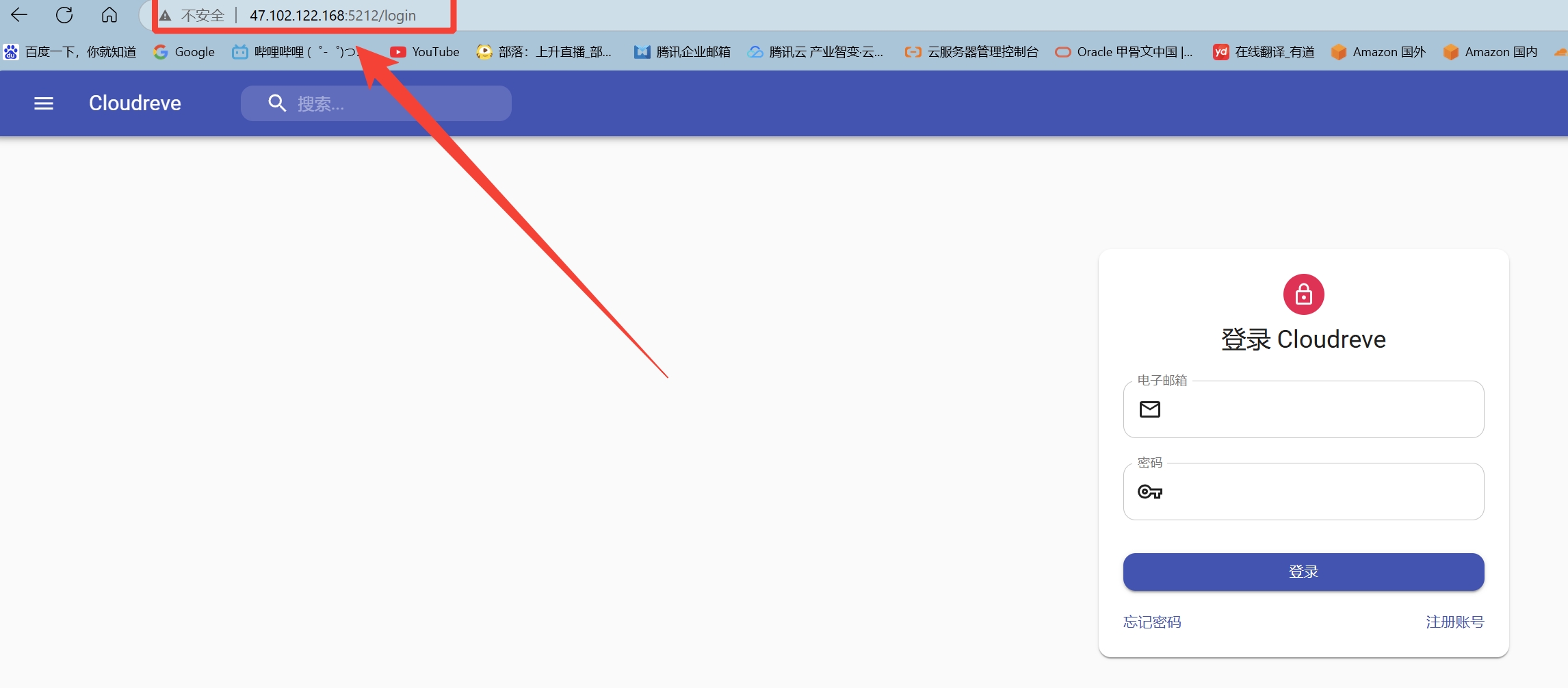
2.关闭新用户注册
点击右上角图像图标-》管理面板-》提示 确定站点URL设置-》点击 更改-》点击 参数设置-》点击 注册与登录-》允许新用户注册(关闭灰色)-》保存
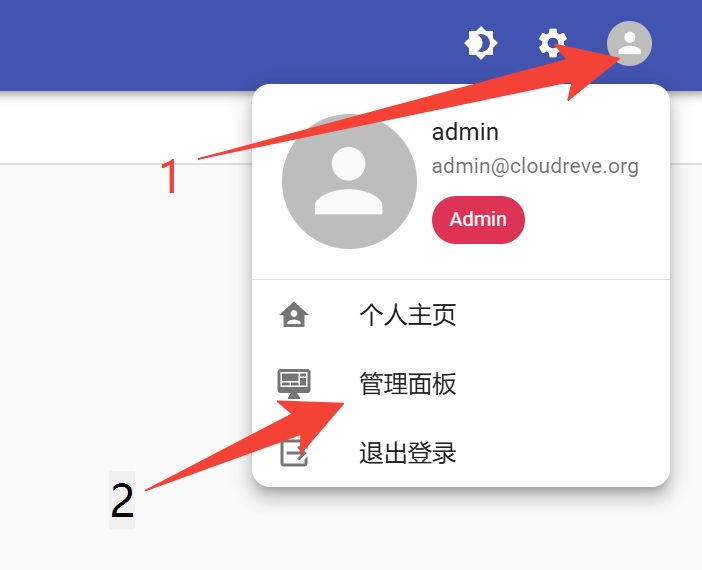
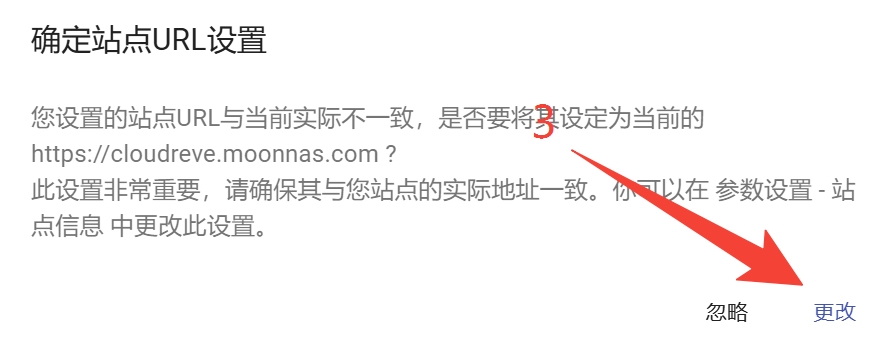
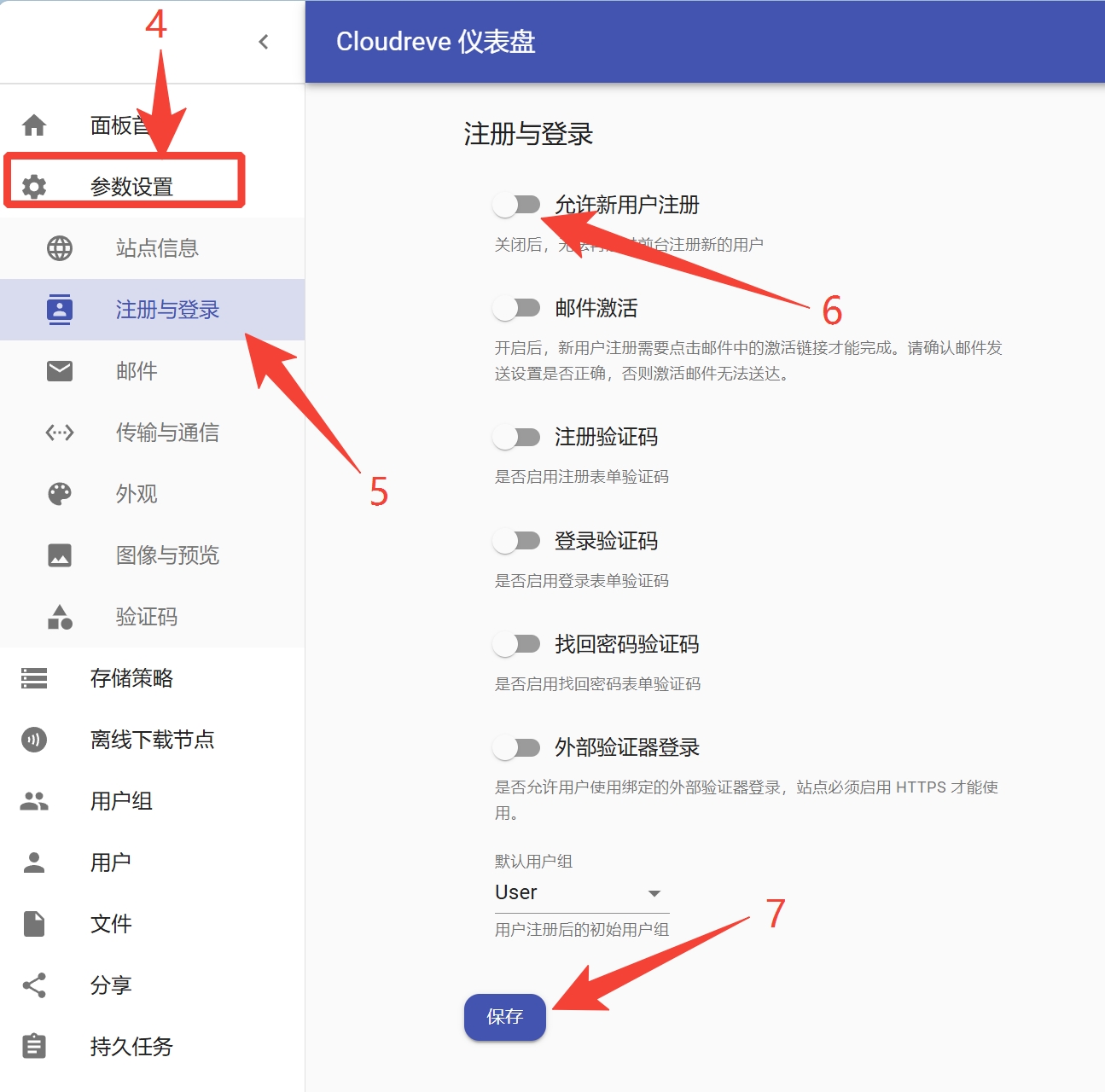
3.更改账号密码
点击 用户-》点击 铅笔-》更改Email、昵称、密码 -保存
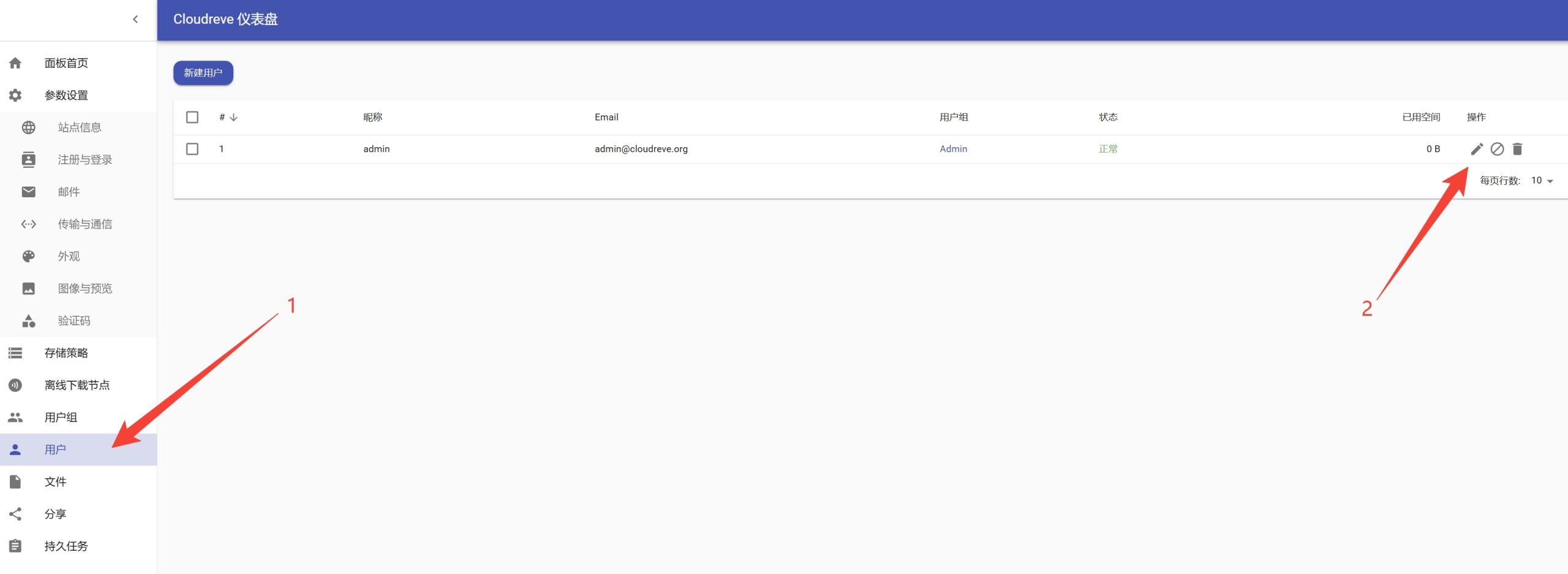
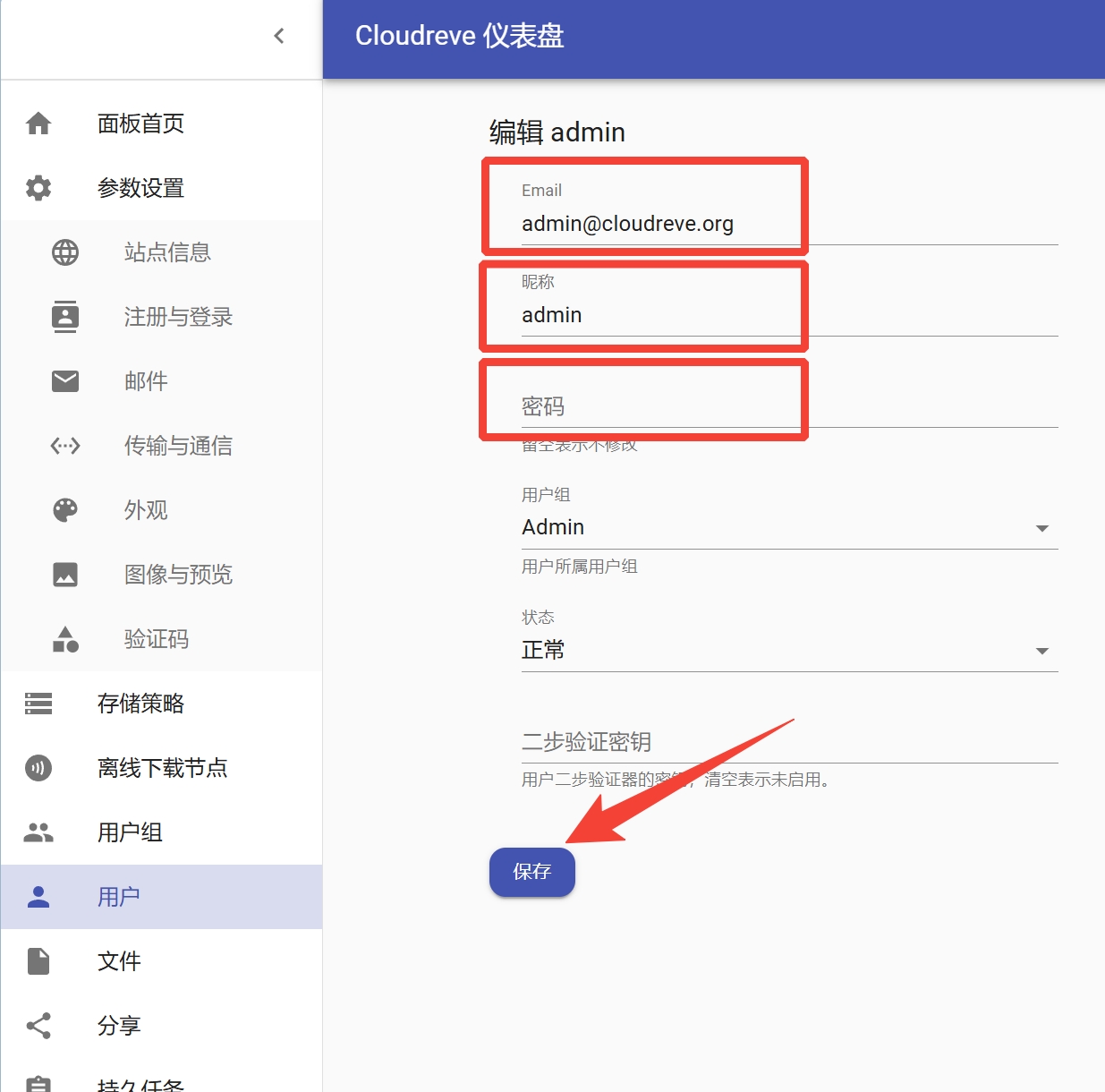
Clouderve 功能还有很多很多,邮箱配置,离线下载……
存储策略 还可以对接其IDC 存储桶,还有人从微软那里薅到免费大容量OneDrive 搞成收费云盘变现的,玩法挺多的 自己研究